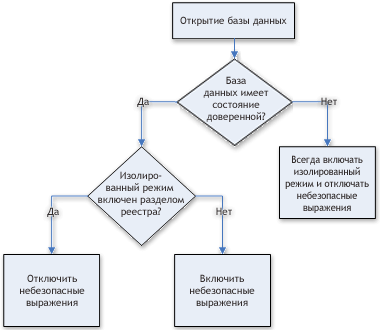В этой статье объясняется, как использовать функцию безопасности доступа, называемую режимом песочницы. В режиме песочницы Access блокирует "небезопасные" выражения: любое выражение, использующее функции или свойства, которые могут быть использованы злоумышленниками для получения доступа к дискам, файлам или другим ресурсам, для которых у них нет авторизации. Например, такие функции, как Kill и Shell , могут использоваться для повреждения данных и файлов на компьютере, поэтому они блокируются в режиме песочницы.
Примечание: Этот раздел не относится к веб-приложениям Access или веб-базам данных Access и не охватывает другие функции безопасности Access.
В этой статье
Обзор
Режим песочницы — это функция безопасности, которая запрещает Access выполнять определенные выражения, которые могут быть небезопасными. Эти небезопасные выражения блокируются независимо от того, является ли база данных "доверенной" — ее содержимое включено.
Настройка режима песочницы
Раздел реестра используется для указания того, должен ли Access работать в режиме песочницы. Режим песочницы включен по умолчанию— значение раздела реестра задается для включения режима песочницы при установке Access на компьютере. Если вы хотите разрешить выполнение всех выражений, можно изменить значение раздела реестра, чтобы отключить режим песочницы.
Доверенные базы данных
Независимо от того, включен ли режим песочницы в реестре, Access не разрешает выполнение потенциально небезопасных выражений, если файл базы данных не находится в надежном расположении или не содержит действительную подпись доверия. Если база данных не является доверенной, Access использует режим песочницы.
На следующем рисунке показан процесс принятия решений, за которым следует Access при обнаружении небезопасного выражения.
Если вы не знакомы с реестром или вас не устраивает изменение разделов реестра, обратитесь за помощью к тому, кто знаком с изменением реестра. Для изменения значений реестра необходимо иметь разрешения администратора на компьютере.
Отключение режима песочницы (выполнение небезопасных выражений)
В некоторых установках режим песочницы можно отключить, изменив значение раздела реестра.
Примечание: Не все установки Access будут включать раздел реестра SandBoxMode, указанный в приведенной ниже процедуре. Если вы не нашли раздел реестра, мы не рекомендуем добавлять его, так как он может помешать обновлению Office.
Внимание! Неправильное изменение реестра может привести к серьезному повреждению системы и вызвать необходимость ее переустановки. Корпорация Майкрософт не гарантирует успешного устранения неполадок, вызванных ошибками при редактировании реестра. Перед изменением реестра сохраните архивные копии любых важных данных. Новейшие сведения об использовании и защите реестра вашего компьютера см. в справке Microsoft Windows.
Изменение раздела реестра
Важно: Выполнение этих действий позволит выполнять небезопасные выражения во всех экземплярах Access всем пользователям данного компьютера.
-
Закройте все экземпляры Access, работающие на компьютере, для которого требуется отключить режим песочницы.
-
Нажмите клавишу Windows, введите Run и нажмите клавишу ВВОД.
-
В поле Открыть введите regedit, а затем нажмите клавишу ВВОД.
Запустится редактор реестра.
-
Конкретное расположение раздела реестра будет зависеть от используемой версии Access, разрядности (32-разрядная или 64-разрядная) версии Windows и Access, а также от того, установлена ли установка нажми и работай. Если вам не удается найти нужный раздел реестра из возможных параметров, отображаемых ниже, попробуйте выполнить поиск в реестре по запросу Access Connectivity Engine.
Разверните папку HKEY_LOCAL_MACHINE и перейдите к следующему разделу реестра:
Если вы используете Access 2016 или Access 2019, попробуйте найти здесь: \Software\Microsoft\Office\16.0\Access Connectivity Engine\Engines или здесь: \Software\WOW6432Node\Microsoft\Office\16.0\Access Connectivity Engine\Engines
Если вы используете 32-разрядную версию Microsoft 365 подписки Access или 32-разрядную версию access, чтобы запустить установку Access, попробуйте найти здесь: Software\Microsoft\Office\ClickToRun\Registry\Machine\Software\Microsoft\Office\16.0\Access Connectivity Engine\Engines
... или здесь:
Software\Microsoft\Office\ClickToRun\Registry\Machine\Software\Microsoft\Office\15.0\Access Connectivity Engine\Engines
Если вы используете 64-разрядную версию Microsoft 365 подписки Access или 64-разрядную установку Access, попробуйте найти здесь: Software\Microsoft\Office\ClickToRun\Registry\Machine\Software\Wow6432Node\Microsoft\Office\16.0\Access Connectivity Engine\Engines
... или здесь:
Software\Microsoft\Office\ClickToRun\Registry\Machine\Software\Wow6432Node\Microsoft\Office\15.0\Access Connectivity Engine\Engines
-
В правой области редактора реестра в разделе Имя дважды щелкните SandBoxMode , если он присутствует. Если вы не нашли раздел реестра SandBoxMode , не рекомендуется добавлять его, так как он может помешать обновлению Office.
Откроется диалоговое окно Изменение параметра DWORD.
-
В поле Значение поменяйте значение с 3 на 2 и нажмите кнопку ОК.
-
Закройте редактор реестра.
Важно: Помните, что если сначала не включить содержимое в базе данных, Access отключит все небезопасные выражения независимо от того, изменяется ли этот параметр реестра.
Для значения реестра можно задать следующие значения, при этом 0 (ноль) является наиболее разрешительным, а 3 — наименее допустимым.
|
Параметр |
Описание |
|---|---|
|
0 |
Режим песочницы всегда отключен. |
|
1 |
Режим песочницы используется для Access, но не для программ, отличных от Access. |
|
2 |
Режим песочницы используется для программ, отличных от Access, но не для Access. |
|
3 |
Режим песочницы используется всегда. Это значение по умолчанию, устанавливаемое при установке Access. |